Rumah >Tutorial sistem >Siri Windows >Bagaimana untuk menyelesaikan ralat pemacu tidak sah semasa memasang perisian dalam sistem Windows 11
Bagaimana untuk menyelesaikan ralat pemacu tidak sah semasa memasang perisian dalam sistem Windows 11
- WBOYWBOYWBOYWBOYWBOYWBOYWBOYWBOYWBOYWBOYWBOYWBOYWBke hadapan
- 2024-04-17 23:20:45482semak imbas
Mengalami gesaan "pemacu tidak sah" semasa memasang apl dalam Windows 11? Dalam sistem pengendalian Windows 11, sesetengah pengguna menghadapi gesaan "pemacu tidak sah" yang mengelirukan semasa memasang aplikasi. Masalahnya menyekat proses pemasangan perisian dan mengecewakan pengguna. Editor PHP Xiaoxin mengetahui bahawa masalah ini telah membawa banyak masalah kepada pengguna. Untuk membantu pengguna yang menghadapi masalah sedemikian, artikel ini akan menyelidiki sebab gesaan "pemacu tidak sah" semasa memasang perisian dalam sistem Windows 11 dan menyediakan penyelesaian terperinci. Teruskan membaca untuk menyelesaikan isu ini dan berjaya memasang aplikasi yang diperlukan.
Penyelesaian
1 Klik kanan "Mula" dalam bar tugas di sudut kanan bawah.
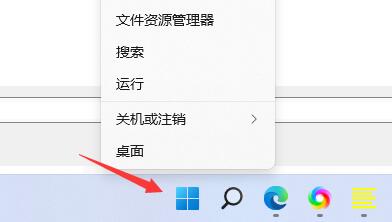
2. Pilih "Sistem" dalam senarai pilihan.
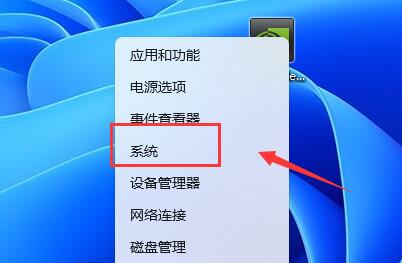
3. Selepas memasuki antara muka tetingkap baharu, klik pilihan "Tetapan Sistem Lanjutan" dalam "Pautan Berkaitan".
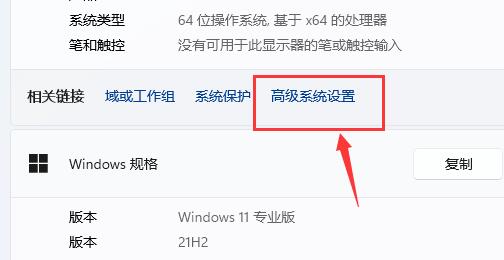
4 Kemudian klik pada pilihan "Pembolehubah Persekitaran".
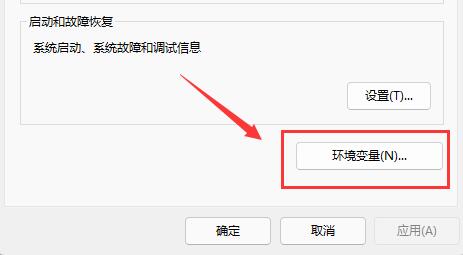
5 Kemudian klik dua kali pembolehubah "TEMP".
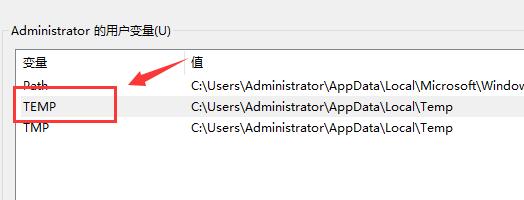
6 Akhir sekali, dalam tetingkap yang terbuka, tukar "Variable Value" kepada "%USERPROFILE%AppDataLocalTemp" dan klik OK untuk menyimpan.
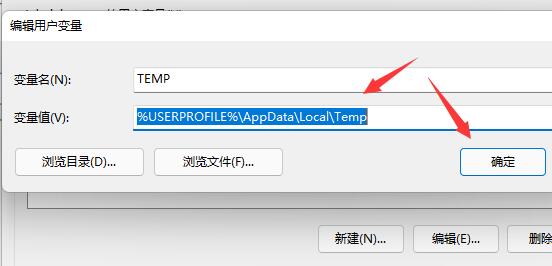
Extended Reading
| driver Masalah | |||
| U Disk Driver tidak diiktiraf | Ralat pencetak bersama 0x0000000040 | cannot Sambung ke pencetak yang dikongsi | Pemuatan pemandu gagal |
| Ralat pemasangan pemacu kad grafik | Pemuatan pemandu gagal | ||
Atas ialah kandungan terperinci Bagaimana untuk menyelesaikan ralat pemacu tidak sah semasa memasang perisian dalam sistem Windows 11. Untuk maklumat lanjut, sila ikut artikel berkaitan lain di laman web China PHP!

